数字视频编辑PR-6-6-13-局部放大效果字幕-教学设计解读
PR视频剪辑课程设计

PR视频剪辑课程设计一、课程目标知识目标:1. 学生能掌握PR软件的基本界面和功能,包括视频剪辑、音频调整、特效添加等。
2. 学生能理解视频剪辑的基本流程和技巧,如素材整理、时间线编辑、转场应用等。
3. 学生能了解视频剪辑中的画面构图、色彩调整、字幕添加等基础知识。
技能目标:1. 学生能独立完成一段短视频的剪辑制作,展示故事情节和视觉效果。
2. 学生能运用所学知识解决剪辑过程中遇到的问题,如素材调整、转场效果等。
3. 学生能通过团队协作,共同完成一个具有创意的视频作品。
情感态度价值观目标:1. 学生培养对影视制作的兴趣,激发创作热情,提高审美意识。
2. 学生在团队合作中学会沟通、协调、承担责任,培养团队精神。
3. 学生通过视频剪辑作品,传递正能量,弘扬社会主义核心价值观。
课程性质:本课程为实践性较强的学科,以培养学生的动手操作能力和创新能力为核心。
学生特点:初中生,具备一定的计算机操作基础,好奇心强,喜欢尝试新鲜事物。
教学要求:注重理论与实践相结合,强调学生的参与和动手实践,鼓励学生创新和表达。
通过课程学习,使学生能够达到上述课程目标,并在实际操作中不断提升。
二、教学内容1. PR软件基本操作与界面认识:包括软件安装、界面布局、功能介绍等,使学生熟悉并掌握软件的基本使用方法。
(对应教材第1章)2. 视频剪辑技巧:学习素材导入、时间线编辑、剪辑操作、转场效果等,使学生掌握视频剪辑的基本流程和技巧。
(对应教材第2章)3. 音频调整与特效添加:教授音频剪辑、音量调整、特效添加等,让学生在视频制作中融入丰富的音效和特效。
(对应教材第3章)4. 画面构图与色彩调整:学习如何进行画面构图、色彩校正、滤镜应用等,提高视频作品的视觉效果。
(对应教材第4章)5. 字幕与标题制作:教授添加字幕、标题的方法和技巧,使学生在视频中更好地展示信息。
(对应教材第5章)6. 实践项目:安排两个实践项目,一是独立完成一段短视频剪辑,二是团队合作完成一个创意视频作品,巩固所学知识,提高实际操作能力。
数字视频编辑PR-6-1-3-制作滚动字幕-教学课件(精)

数字媒体专业群教学资源库项目组
第6章——字幕
第6.1节——制作字幕
(3)制作滚动字幕
主讲教师:刘莹
知识点与重点、难点
主要知识点 重点、难点
滚动字幕制作的基 本流程
掌握滚动字幕的创建方 法、控制字幕动画的时 间长度
教学目标
专业能力 利用滚动字幕设计制作字幕动画。 独立决策和实施滚动字幕动画效果的制作能力。 主动寻求解决问题的方法。
方法能力 社会能力
教学方法与手段
1
2 3
教学环境:机房授课,win7 64位系统
教学方法:讲授法、案例法、演示法
教学手段:多媒体教学、网络教学
教学过程设计
一、课前引导
二、演示本课案例效果 三、讲解并演示“制作滚动字幕”
教学步骤
一、新建项目,导入素材
1、启动Premiere Pro,新建一个项目文件,选择保存路径,文件名为“制作滚动字幕.prproj ” ,单击“确定”按钮。 2、新建序列,设置为HБайду номын сангаасV 720p25。(如图)
教学步骤
二、新建字幕文件
1、选择菜单命令,字幕→新建字幕→默认滚动字幕字幕。如图:
教学步骤
2 、弹出字幕窗口。选择文本框工具,确定横排文字范围,输入散文内容,选中文字,设置字体 :“方正苏新诗柳楷体”,字号:45,颜色:白色。如图:
字体设置
字号设置
颜色设置
教学步骤
3、设置字幕滚动选项,结束于屏幕外。如图:
参考资料:《Premiere Pro CC实例教程》 参考网站:
教学步骤
4、设置完成后关闭字幕窗口,将设置好的字幕素材拖动到“时间线”窗口中的Video 1轨道上。 5、将字幕素材拖拽到20秒处。 6、按Enter键观看最后效果。如图:
最新整理小学信息技术《PremierePro视频剪辑》教学设计.docx
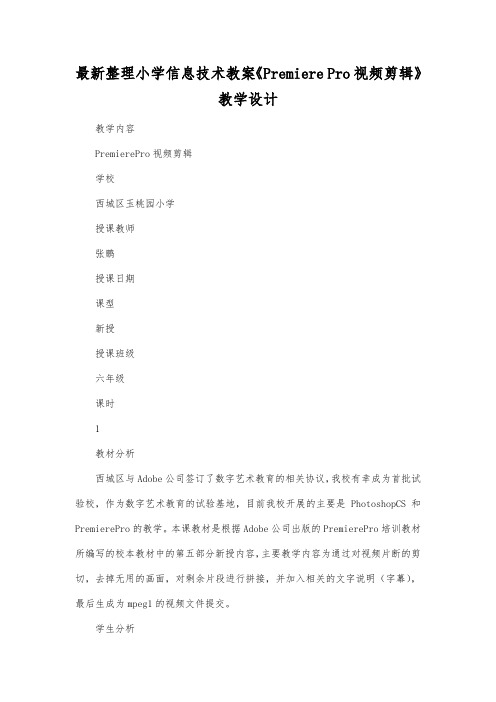
最新整理小学信息技术教案《Premiere Pro视频剪辑》教学设计教学内容PremierePro视频剪辑学校西城区玉桃园小学授课教师张鹏授课日期课型新授授课班级六年级课时1教材分析西城区与Adobe公司签订了数字艺术教育的相关协议,我校有幸成为首批试验校,作为数字艺术教育的试验基地,目前我校开展的主要是PhotoshopCS和PremierePro的教学。
本课教材是根据Adobe公司出版的PremierePro培训教材所编写的校本教材中的第五部分新授内容,主要教学内容为通过对视频片断的剪切,去掉无用的画面,对剩余片段进行拼接,并加入相关的文字说明(字幕),最后生成为mpeg1的视频文件提交。
学生分析学生为六年级学生,已经完成了PremierePro基本操作的学习,在大量的练习之后,已经能够独立并熟练的完成图片的添加、字幕的添加、特效的添加以及视频片断的生成,而且在大量的练习之后也对界面有了较为直观的认识。
设计思路视频剪辑教学内容的主要重难点在于如何去除无用画面和精确的剪辑,而对于已基本掌握了PremierePro基本操作的学生,完全可以通过自学掌握重难点。
通过对本课教学内容和学生已掌握知识的透彻分析,设计了一系列的问题引导学生通过迁移已有知识解决问题来学习新知识和技能。
引入环节首先为学生播放一段有振动画面的视频,通过观看视频发现问题,从而导出本课的教学内容——视频剪辑。
通过学生的查找发现可能的工具按钮并测试,有了结论后互相交流,达成共识后使用工具按钮剪辑去除无用画面。
在实际操作中能够发现下个问题——无法精确定位,从而引出改变显示比例的第二种操作方法的学习。
问题解决后进行编辑生成,成果展示。
成果展示的过程中提出新的问题——画面连贯性差和没有字幕,引导学生进行进一步编辑——添加转场特效和字幕。
而对于不同层次的学生,对最后作品的完成要求也是不同的,使得所有的学生在学习后都能体验的成功,体验到收获。
活动主题视频剪辑活动指导思想以学生自学实践为主,通过问题情境的创设使得学生在解决问题的过程中学习,实现螺旋上升式的学习过程。
《PremiereProCC数字影视剪辑》-教学教案
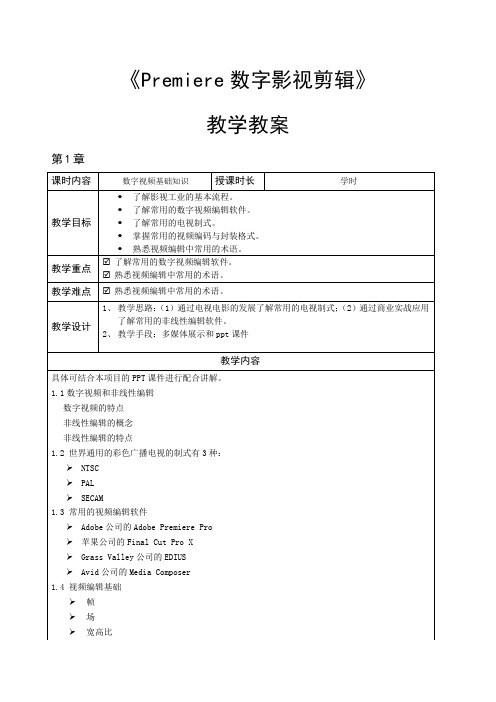
《Premiere数字影视剪辑》
教学教案
第1章
第2章
课时内容premiere入门介绍授课时长学时
教学目标
了解软件的工作界面。
掌握工作区新建和加载的方法。
熟练掌握项目的创建方法。
掌握素材的导入方法。
熟悉素材的基本编辑方法。
教学重点☑Premiere工作流程
教学难点☑Premiere工作流程。
教学设计
1、教学思路:(1)通过软件的操作演示讲解掌握界面操作和文件操作的方法;(2)通
过软件相关功能的解析学习premiere工作界面的基本操作。
2、教学手段:(1)通过操作演示掌握软件的基本操作方法;(2)通过软件功能解析深
入学习软件功能和制作特点。
教学内容
内容大纲:具体可结合本项目的PPT课件进行配合讲解。
2.1 Premiere工作界面
2.2 Premiere工具面板
2.3 优化软件的配置
2.4 Premiere工作流程
2.5 课堂案例
打开文件夹2.1,新建1920x1080 25帧/秒的项目,用所给素材片段进行简单剪辑,输出时长为60秒的视频片段。
课后习题
通过对本章内容的学习,用手机拍摄一小段视频,基于数字视频编辑的工作流程进行剪辑练习,并输出为MP4格式的成片。
第3章
2.调色后
课后习题制作“蝴蝶飞舞”视频。
提升视频清晰度的Adobe Premiere Pro放大效果技巧
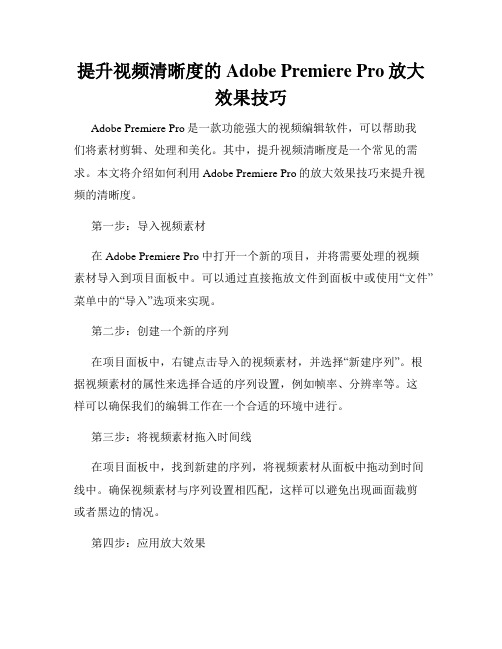
提升视频清晰度的Adobe Premiere Pro放大效果技巧Adobe Premiere Pro是一款功能强大的视频编辑软件,可以帮助我们将素材剪辑、处理和美化。
其中,提升视频清晰度是一个常见的需求。
本文将介绍如何利用Adobe Premiere Pro的放大效果技巧来提升视频的清晰度。
第一步:导入视频素材在Adobe Premiere Pro中打开一个新的项目,并将需要处理的视频素材导入到项目面板中。
可以通过直接拖放文件到面板中或使用“文件”菜单中的“导入”选项来实现。
第二步:创建一个新的序列在项目面板中,右键点击导入的视频素材,并选择“新建序列”。
根据视频素材的属性来选择合适的序列设置,例如帧率、分辨率等。
这样可以确保我们的编辑工作在一个合适的环境中进行。
第三步:将视频素材拖入时间线在项目面板中,找到新建的序列,将视频素材从面板中拖动到时间线中。
确保视频素材与序列设置相匹配,这样可以避免出现画面裁剪或者黑边的情况。
第四步:应用放大效果在“效果”面板中,搜索并找到“放大”效果。
将该效果拖动到视频素材的剪辑上,然后在“控制”面板中进行参数调整。
在“控制”面板中,我们可以调整“缩放百分比”来放大视频素材。
一般来说,适度的放大可以提升视频清晰度,但过度放大可能会导致画质损失。
因此,需要根据具体情况来进行调整。
第五步:调整放大效果为了更好地调整放大效果,我们可以使用“快速预览”功能。
在“控制”面板中,找到并点击“快速预览”按钮。
这将在监视器中显示带有放大效果的视频素材。
通过观察视频素材在不同参数下的放大效果,我们可以进行微调,直到达到最佳清晰度的效果。
这包括调整缩放百分比、位置以及边缘模糊等参数。
第六步:渲染和导出完成放大效果的调整后,我们需要对项目进行渲染,以确保最终输出的视频具有高质量。
在时间线上选择需要渲染的部分,在“顶部菜单栏”中选择“序列”>“渲染整个帧”。
这将启动渲染进程。
渲染完成后,我们可以通过选择“文件”>“导出”>“媒体”来导出视频。
数字视频编辑PR-6-6-9-节目预告效果字幕-教学课件.

1、输出.Mp4视频文件,效果如下:
作业
巩固和完善课上的学习任务并预习旋转效果字幕。
教学参考资料
参考资料:《Premiere Pro CC实例教程》 参考网站:
数字视频编辑
数字媒体专业群教学资源库项目组
第6章——字幕
第6.6节——常用字幕制作
(9)节目预告效果字幕
主讲教师:刘莹
知识点与重点、难点
主要知识点 重点、难点
制作节目预告字幕 的基本流程
掌握节目预告字幕的创 建方法以及效果设计
教学目标
专业能力 利用节目预告字幕设计主题动画。
方法能力 社会能力
独立决策和实施字幕制作能力。 主动寻求解决问题的方法。“今日午间”,字体更改为“微软 雅黑”,字号更改为 50。如图:
教学步骤
4、再次单击“基于当前字幕创建一个新字幕”,修改文字内容为节目详细信息,颜色改为黑色, 字体更改为“方正黑体简体”,字号更改为60。完成后整个效果如图:
教学步骤
教学方法与手段
1
2 3
教学环境:机房授课,win7 64位系统
教学方法:讲授法、案例法、演示法
教学手段:多媒体教学、网络教学
教学过程设计
一、课前引导
二、演示本课案例效果 三、讲解并演示“节目预告效果字幕”
教学步骤
一、新建项目,导入素材
1、启动Premiere Pro,新建一个项目文件,选择保存路径,文件名为“通过菜单命令制作字幕 .prproj ”,单击“确定”按钮。 2、新建序列,设置为HDV 720p25。如图: 3、进入Premiere Pro 编辑界面。选择菜单命令File(文件)→Import(导入)导入素材图片 “节目预告底板”图片素材,作为背景层。
数字视频编辑软件Premierepro功能介绍及教程PPT课件
(2)复制和粘贴素材
• 在Premiere Pro中,编辑素材常常会用到复制和粘贴命令。选择“编辑”菜单命令,可以看到,在下拉菜 单中“粘贴”、“粘贴插入”和“粘贴属性”等几种粘贴方式。
• 粘贴 • 这种方式是直接在时间线标尺处粘贴素材,当后边有其他素材时,所粘贴的素材会覆盖后边相应长度的素
第29页/共65页
4. 添加视频转场
• Premiere Pro共提供了多达 73种视频转场效果,它们被分 类保存在10个文件夹中,如图 所示。
Premiere Pro提供的10类视频转场效果
第30页/共65页
• 添加视频转场效果的步骤如下:
• (1)单击项目窗口中的“特效”选项卡,单击 “视频转场”文件夹前面的展开图标,将会展 开一个视频转场的分类文件夹列表;通过单击 某一类文件夹左侧的展开图标,即可打开当前 文件夹下的所有转场;
第41页/共65页
选中Motion选项后画面出现了控制方框
第42页/共65页
• 为了清楚地看到方框的移动轨迹,可以调节预览窗口的缩放级别(如10%)。将鼠标指针 移动到控制方框内,拖动方框并移出显示窗口,这时候素材在窗口中已经看不见了, “Position”(位置)的数值也发生了变化。将时间线标尺移动到素材开始处,单击 “Position”前面的按钮,在此处添加一个路径控制点(关键帧),如图所示。
• 改变素材的持续时间 • 在时间线窗口的工具栏中单击选择工具,并将鼠标移动到素材的两端,当鼠标指针变为或者的形状时,拖
动鼠标就可以改变素材的持续时间。
第24页/共65页
• 改变视频和音频素材的长度和速率 • 在项目窗口或时间线窗口中选择素材后右击鼠标,选择“速度∕持续时间”命令,在打开的“速度∕持续时间”
数字视频编辑PR-6-6-11-扭曲效果字幕-教学课件.
教学步骤
6、给 Video3 轨道上的 字幕02 添加以下效果:
--运动属性: 位置:创建关键帧,第一帧为开头,值为-730,540;第二帧对齐本素材第1秒,值为960,540 --添加视频效果-镜头扭曲: 曲率:创建关键帧,第一帧为开头,值为100;第二帧对齐本素材第1秒,值为0。 垂直偏移:创建关键帧,第一帧为开头,值为-50;第二帧对齐本素材第1秒,值为0。 水平偏移:创建关键帧,第一帧为开头,值为-50;第二帧对齐本素材第1秒,值为0。
教学方法与手段
1
2 3
教学环境:机房授课,win7 64位系统
教学方法:讲授法、案例法、演示法
教学手段:多媒体教学、网络教学
教学过程设计
一、课前引导 二、演示本课案例效果 三讲解并演示“制作扭曲效果字幕”
教学步骤
一、新建项目,导入素材
1、启动Premiere Pro,新建一个项目文件,选择保存路径,文件名为“通过菜单命令制作字幕 .prproj ”,单击“确定”按钮。 2、新建序列,设置为HDV 720p25。如图: 3、进入Premiere Pro 编辑界面。选择菜单命令File(文件)→Import(导入)导入素材图片 “雨水背景”图片素材,作为背景层。
教学步骤
三、渲染输出
1、输出.Mp4视频文件,效果如下:
作业
巩固和完善课上的学习任务并预习制作球面化效果字幕。
教学参考资料
参考资料:《Premiere Pro CC实例教程》 参考网站:
5、给 Video2 轨道上的 字幕01 添加以下效果:
--运动属性: 位置:创建关键帧,第一帧为开头,值为2090,540;第二帧对齐字幕02进场,值为960,540 --添加视频效果-镜头扭曲: 曲率:创建关键帧,第一帧为开头,值为100;第二帧对齐字幕02进场,值为0。 垂直偏移:创建关键帧,第一帧为开头,值为50;第二帧对齐字幕02进场,值为0。 水平偏移:创建关键帧,第一帧为开头,值为50;第二帧对齐字幕02进场,值为0。
premiere怎么制作文字逐个放大的动画效果?
premiere怎么制作⽂字逐个放⼤的动画效果?pr中想要制作⽂字逐个放⼤效果,实现起来很简单,下⾯我们就来看看详细的教程
Adobe Premiere Pro 2020 v14.3.2 中⽂直装版 64位
类型:视频处理
⼤⼩:841.4MB
语⾔:简体中⽂
时间:2020-08-12
查看详情
1、打开pr,新建⼀个浅⾊的颜⾊遮罩并拖⼊到右边的时间轴上。
2、点击时间轴左侧的T型⽂字⼯具后回到右边的视频预览区,拖动⼀个⽂字输⼊框后输⼊⼀个⽂字,如下图的“你”,在时间轴上选中该图层后在左边的效果控件下修改⽂字的格式。
3、⿏标再次选中时间轴上的第⼀个⽂字图层,点击alt键后拖动不放往上移动⼀层,复制出⼀个同样的图层,点击第⼀个图层的眼睛图标把第⼀个图层关闭,再次选中第⼆个图层,在视频预览区双击它输⼊第⼆个⽂字,如下图所⽰,输⼊完毕,把第⼀个图层的眼睛图标再次点击⼀下,让该图层⽂字显⽰出来,再次选中第⼆个⽂字图层后移动到上部视频预览区,点击不放拖动第⼆个字到中间位置,使两
个⽂字都显⽰出来。
4、同样的⽅法,修改第三个字,使他们都显⽰出来。
5、点击选中第⼀个字所在的图层,设置三个缩放关键帧,分别为100,300,100,同样的⽅法对第⼆个字和第三个字设置缩放关键帧,使前⼀个字在缩放为300时,第⼆个字缩放为100,前⼀个字恢复100时,后⼀个字缩放为300,这样就形成了交替放⼤缩⼩的效果。
以上就是premiere实现⽂字逐个放⼤的技巧,希望⼤家喜欢,请继续关注。
Adobe Premiere Pro中的视频放大与缩小技巧
Adobe Premiere Pro中的视频放大与缩小技巧在视频编辑过程中,我们常常需要对视频进行放大和缩小的操作。
Adobe Premiere Pro是一款强大的视频编辑软件,提供了多种放大和缩小技巧,帮助用户实现精确而流畅的操作。
1. 使用“嵌套序列”进行放大缩小在时间轴上选择需要放大或缩小的视频片段,右键点击并选择“嵌套序列”。
这样将被选中的片段转化为一个嵌套序列,在该序列上进行缩放操作,而不会影响其他素材。
在嵌套序列中,我们可以直接使用“缩放”工具,对视频进行整体放大或缩小。
2. 使用“影片画面大小”进行放大缩小选择需要调整大小的视频素材,在“效果控制”面板中找到“影片画面大小”选项。
点击展开,可以看到“缩放”选项。
通过手动输入数值或直接拖动滑块,可以实现对视频素材的放大或缩小操作。
3. 使用“变形”效果进行放大缩小在“效果控制”面板中搜索并添加“变形”效果。
在效果参数中,调整“缩放参数”即可实现对视频的放大或缩小。
此方法适用于对视频素材进行细致的调整,可以实现非常精确的效果。
4. 使用“偏移”效果进行放大缩小添加“偏移”效果后,在效果参数中可以找到“可调整视频大小”选项。
通过调整参数,可以实现对视频素材的放大或缩小效果。
此方法可以在不影响视频内容的情况下,改变画面的大小。
5. 快捷键调整放大缩小在Adobe Premiere Pro中,还提供了多个方便的快捷键操作,帮助用户快速调整视频的放大和缩小。
例如,使用“[”和“]”键可以逐帧向前或向后移动,通过不断调整画面大小,可以实现放大或缩小的效果。
总结:通过以上几种方法,我们可以灵活地对视频进行放大和缩小的操作。
选择合适的方法取决于你的具体需求和操作习惯。
Adobe Premiere Pro提供了多种功能强大的工具和快捷键,为用户提供了便利的操作体验。
熟练掌握这些放大和缩小技巧,将有助于提高视频编辑的效率和质量。
快来尝试吧!。
- 1、下载文档前请自行甄别文档内容的完整性,平台不提供额外的编辑、内容补充、找答案等附加服务。
- 2、"仅部分预览"的文档,不可在线预览部分如存在完整性等问题,可反馈申请退款(可完整预览的文档不适用该条件!)。
- 3、如文档侵犯您的权益,请联系客服反馈,我们会尽快为您处理(人工客服工作时间:9:00-18:30)。
《Premiere》课程项目(任务)教学设计方案
教师:刘莹序号:
3.进入Premiere编辑界面,选择菜单命令File(文件)
→Import(导入),导入素材图片“背景板”,作为背
景层。
3、设置完成后关闭字幕窗口,将图片素材拖动到“时间线”窗口中的Video 1轨道上,将设置好的字幕素材以此拖动到“时间线”窗口中的Video 2轨道上。
如图:
4、给Video2 轨道上的字幕01 添加以下效果:
--不透明度属性(混合模式设定为正常)
不透明度:创建关键帧,第一帧为开头,值为0%;第二帧在1s,值为100%;第三帧在4s,值为100%;第四帧在结尾,值为0%
--添加视频效果-放大(形状设定为圆形;放大率200.0;
7.按Enter键观看最后效果。
四.学生按照上述步骤练习
(注:教学过程设计部分可加页;表格中的单元格可合并、拆分)。
